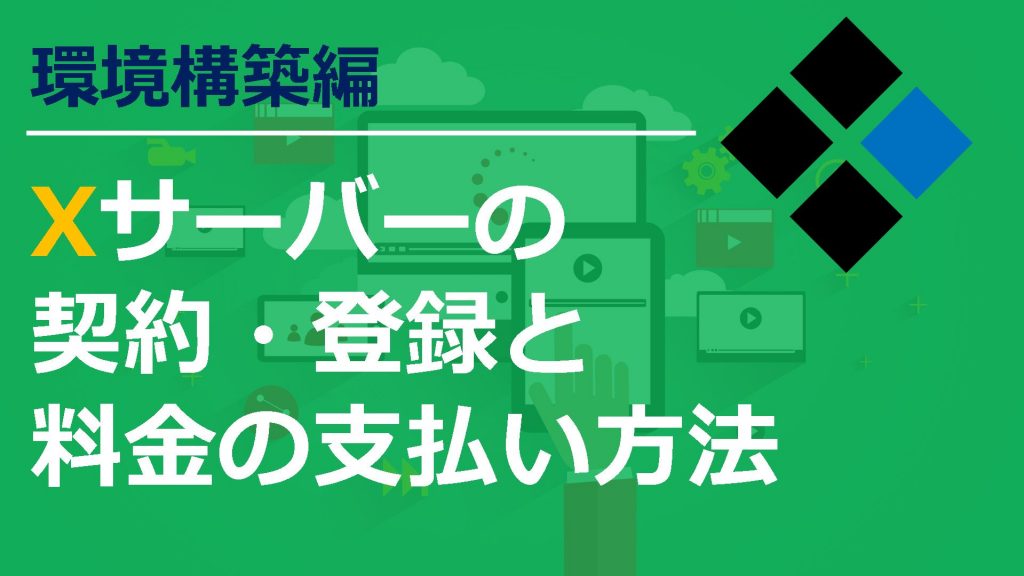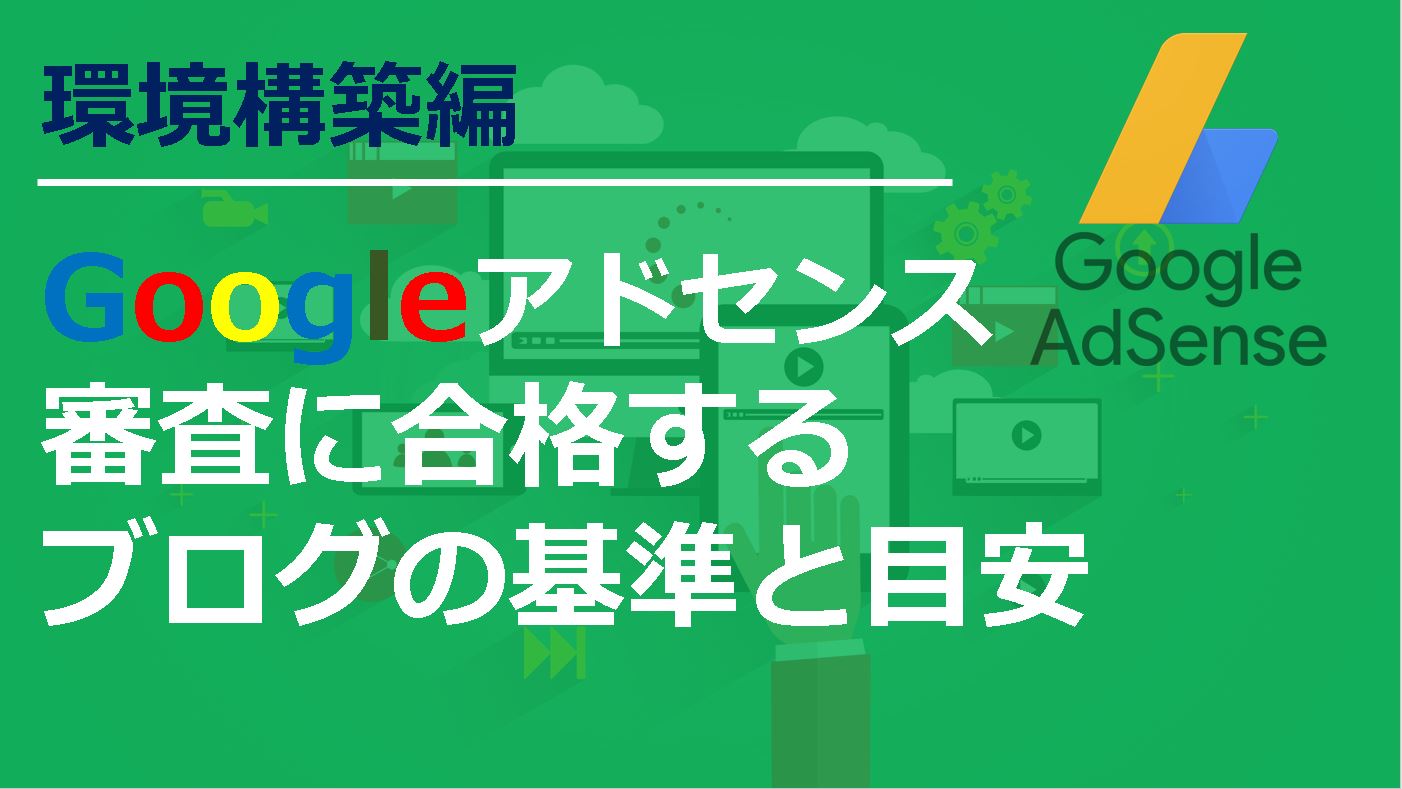Xサーバーに登録したドメインにWordPressをインストールする方法

Xサーバーを契約し、ブログのドメインを取得してからはそのドメインにワードプレスをインストールする必要があります。
WordPressとは噛み砕いて言うと“ブログを簡単に更新できるシステム”のことです。
WordPressを利用することでhtmlやCSSなどのプログラミング言語を使わずにブログの記事を増やしていくことができます。
今回はそのWordPressをXサーバーに登録しているドメインにインストールする方法を解説してきます。
WordPressのインストール動画講義
WordPressをインストールする前の準備
もしも、Xサーバーの登録とドメイン取得を済ましていない場合は、下記記事を参考にしてWordPressインストールの前準備を済ませるようにして下さい。
XサーバーでWordPressのインストール方法
1.Xサーバーのインフォパネルにログインして、サーバーパネルの『ログイン』をクリックします。
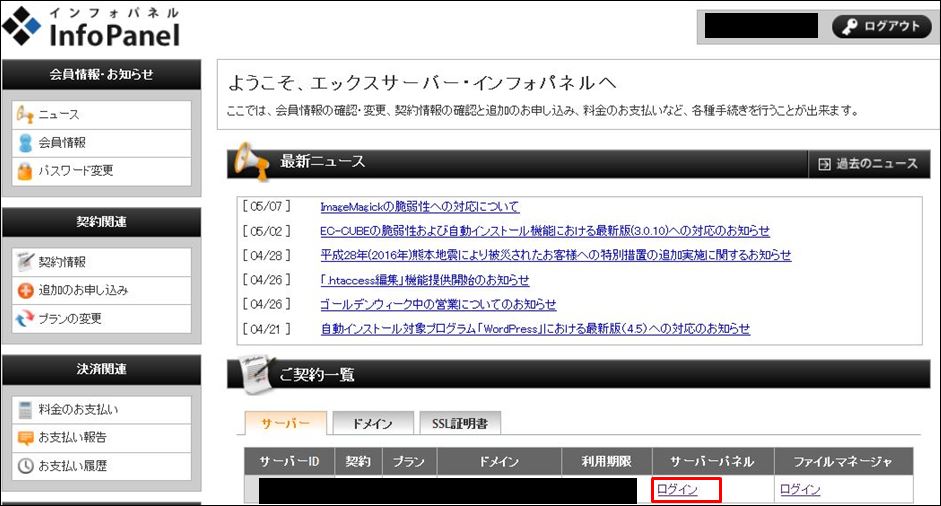
2.サーバーパネルにログインしたら左メニューの『設定対象ドメインの変更』でWordPressをインストールしたいドメインに変更します。
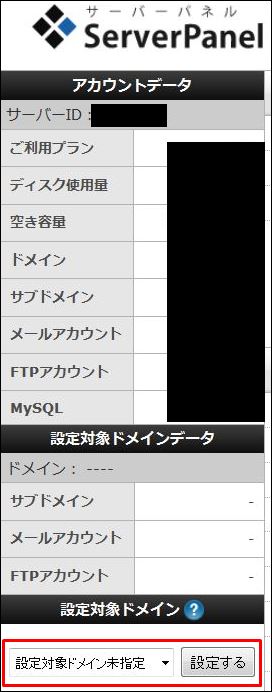
3.ホームページの『自動インストール』をクリックします。
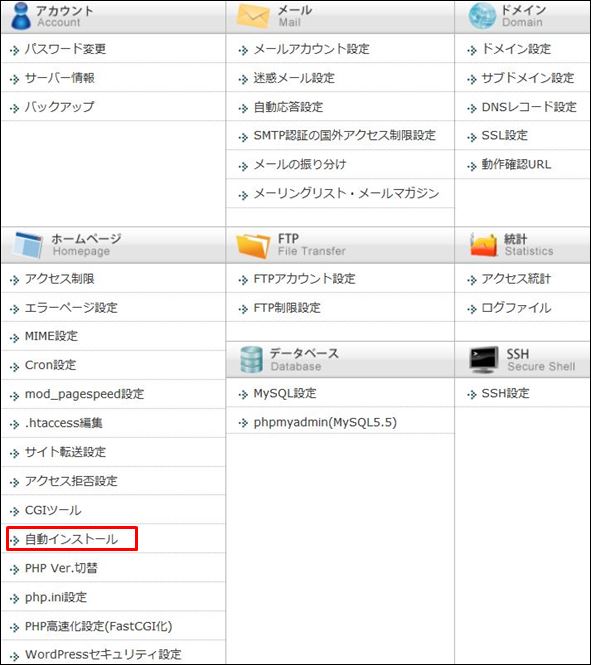
4.『プログラムのインストール』をクリックし、『WordPress 日本語版』の『インストール設定』をクリックします。
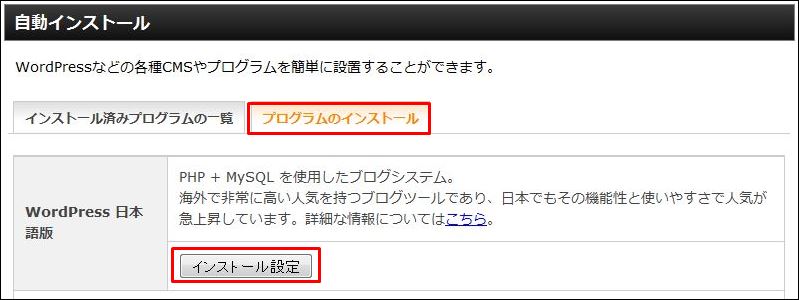
5.記入欄の『ブログ名、ユーザ名、パスワード、メールアドレス』を記入し、『自動でデータベースを生成する』にチェックを入れます。
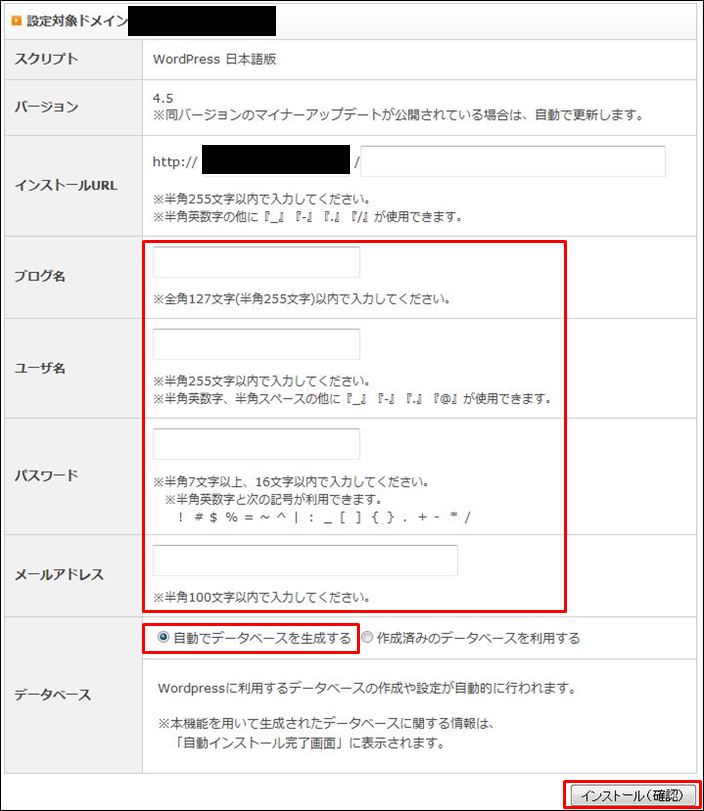
『ブログ名、ユーザ名、パスワード、メールアドレス』の4つの項目でユーザ名だけは後から変更することはできないので、しっかり考えた上で決めるようにして下さい。
※ユーザ名は『admin』という名前にはしないようにしましょう。
『admin』とは『管理者』という意味なのでこのユーザ名を使っているサイトは以前非常に多かったことから、このIDを狙ってハッキングされる事件が起きたことがあります。
最後『インストール(確認)』をクリックするインストールが完了します。
今後は『ドメイン名/wp-admin』というURLからブログの管理画面に入れるようになります。
管理画面のURLはすぐにログインできるようにブックマークやツールバーに追加しておきましょう!
インストールしたばかりの段階では管理画面に入ることができない場合があります、長くても数時間で管理画面に入れるようになるので少し経ってからログインを試みて下さいね。
ログインができてからはWordPressのテンプレートを導入していきます。
WordPressのテンプレートについてはこちら
WordPressテンプレートをインストールする方法